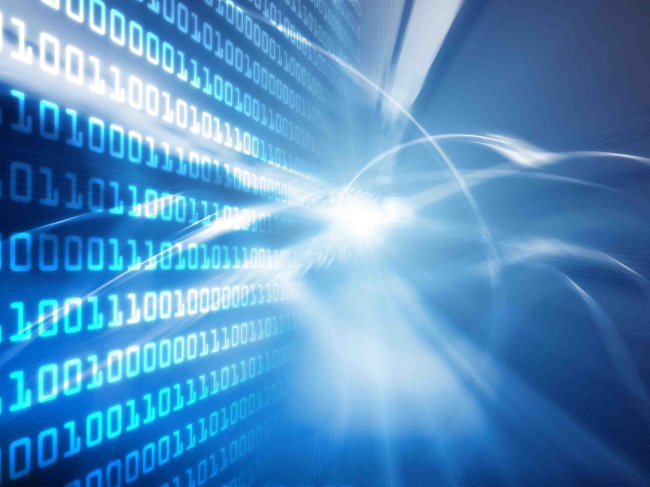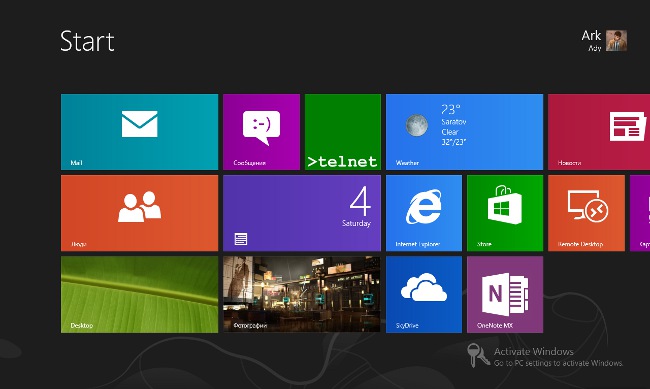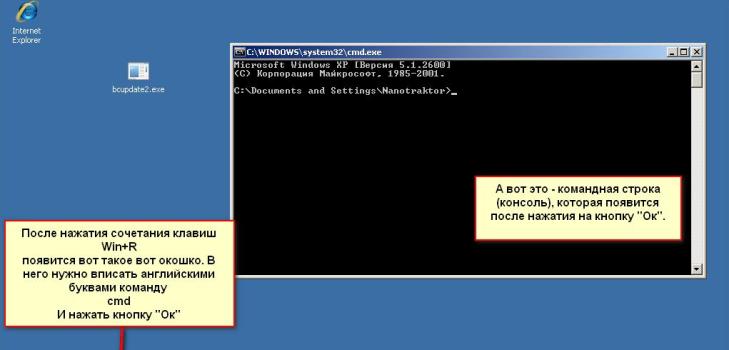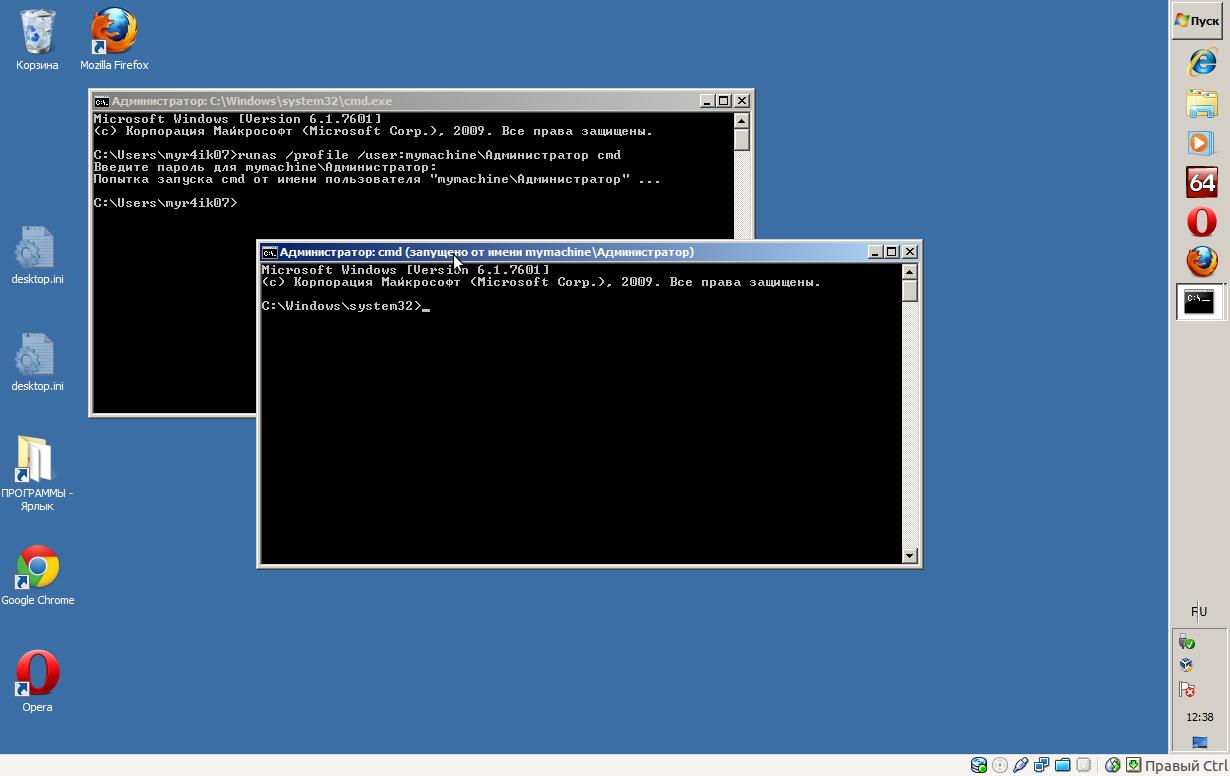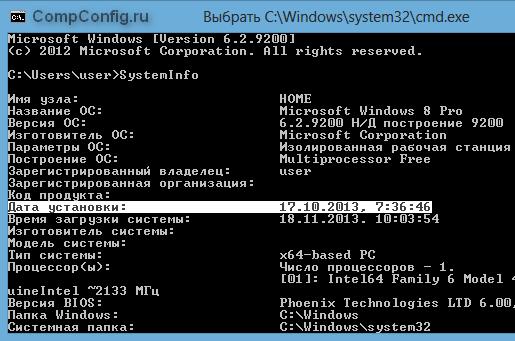Polecenia wiersza poleceń
Linia poleceń jest bardzo wygodnym narzędziemSystem operacyjny Windows, umożliwiający wykonywanie wielu zadań. Ale większość użytkowników w czarnym oknie z migającym kursorem wpada w odrętwienie. Jak się z nim komunikować? Aby to zrobić, musisz znać polecenia wiersza poleceń.
Dlaczego warto używać poleceń wiersza polecenia i jak ich używać?
Komendy wiersza polecenia umożliwiają tworzeniedziałania, dla których używamy interfejsu graficznego Windows, aby przeglądać zawartość folderów, kopiowanie, przenoszenie, zmiana nazwy i usuwanie plików i folderów, przymusowo zakończyć procesy bez korzystania z menedżera zadań ... Ale intuicyjnie zrozumiały interfejs graficzny, ale wiersza polecenia „metoda naukowa tyka "jest mało prawdopodobne, aby działało.
W tym artykule podajemy komendy wiersza polecenia, które mogą być potrzebne - nie wszystkie, oczywiście, ale tylko te najbardziej podstawowe.
Po uruchomieniu wiersza poleceń zobaczysz napis typu:
C: Usersyour_user>, gdzie nazwa_użytkownika to nazwa bieżącego użytkownika.
Oznacza to, że w tej chwili znajdujesz się w folderze użytkownika (tak jakbyś otworzył go w eksploratorze). Aby zmienić ten folder, użyj polecenia Cd lub CHDIR. Na przykład, jeśli chcesz przejść do folderu Wideo na dysku D, wpisz:
cd D: wideo
Jeśli użyjesz tego polecenia Cd lub CHDIR bez podania ścieżki do dysku / folderu zostanie wyświetlona nazwa bieżącego folderu. Aby wyświetlić listę plików i podfolderów bieżącego folderu, użyj polecenia DIR.

Jakie polecenia są potrzebne do pracy z plikami i folderami?
Aby manipulować plikami i folderami, używane są następujące polecenia wiersza polecenia:
KOPIUJ - skopiuj jeden lub więcej plików do innej lokalizacji
DEL / ERASE - usunąć jeden lub więcej plików
FC - porównaj dwa pliki (zestaw plików) i wyprowadzić różnice między nimi
ZNAJDŹ - znaleźć w jednym lub kilku plikach ciąg tekstowy
MD / MKDIR - Utwórz folder
PRZENIEŚ - przenieść jeden lub więcej plików z jednego folderu do drugiego
DRUKUJ - wyświetla zawartość pliku tekstowego do drukowania
RD / RMDIR - usuń folder
REN / RENAME - Zmień nazwę pliku lub folderu
WYMIEŃ - Zamień pliki
ROBOCOPY - uruchomić ulepszone sposoby kopiowania plików i drzew katalogów
DRZEWO - wyświetla graficzną strukturę katalogową dysku lub folderu
TYPE - wyświetla zawartość plików tekstowych na ekranie
XCOPY - kopiować pliki i drzewa katalogów

Jakie polecenia regulują działanie dysków twardych i komputerowych systemów plików?
Oprócz pracy z plikami i folderami, poleceniamiLinia poleceń umożliwia pracę z dyskami twardymi komputera i ich systemów plików: zmień etykietę dysku, sprawdź dysk pod kątem błędów, zmień system plików na dysku. Ta grupa poleceń zawiera takie polecenia:
CHKDISK - sprawdź statystyki napędu i wydruku
CHKNTFS - wyświetlaj lub zmieniaj skanowanie dysku podczas startu systemu
COMPACT - wyświetla i zmienia kompresję plików na partycjach NTFS
CONVERT - konwertuj wolumin dysku FAT na NTFS (nie można przeprowadzić konwersji dla bieżącego aktywnego dysku)
DISKPART - wyświetla i konfiguruje właściwości partycji dysku
FORMAT - sformatuj dysk (ostrożnie: formatowanie usuwa wszystkie dane z dysku!)
FSUTIL - wyświetla i konfiguruje właściwości systemu plików
LABEL - utworzyć, zmienić lub usunąć etykietę woluminu dla dysku
ODZYSKIWANIE - odzyskaj dane ze złego lub uszkodzonego dysku (jeśli możesz je odczytać)
VOL - wyświetla etykietę i numer seryjny woluminu dysku

Co jeszcze mogę zrobić z narzędziami wiersza poleceń?
Istnieją polecenia wiersza polecenia, które pozwalają na uzyskanie szczegółowych informacji o systemie (wersja, konfiguracja, zainstalowane sterowniki).
DRIVERQUERY - wyświetla aktualny stan i właściwości sterownika urządzenia
SYSTEMINFO - wyświetla informacje o systemie i konfiguracji komputera
VER - wyświetla informacje o wersji systemu Windows
Parametry systemu można nie tylko oglądać,ale także do zmiany - na przykład, aby ustawić datę i godzinę systemową. Ponadto polecenia w wierszu polecenia pozwalają zarządzać aplikacjami i procesami, a nawet wyłączać komputer.
W dniu DATE - wyświetl lub ustaw aktualną datę
SCHTASKS - uruchom polecenie lub uruchom aplikację zgodnie z harmonogramem
ZAMKNIJ - wyłącz komputer (lokalnie lub zdalnie)
LISTA ZADAŃ - wyświetlanie wszystkich wykonywanych zadań (w tym usług) - analogi menedżera zadań
TASKKILL - zatrzymanie lub zatrzymanie procesu lub aplikacji (do zatrzymania procesu używany jest identyfikator procesu - PID, którego można nauczyć się za pomocą polecenia TASKLIST)
CZAS - wyświetlić i ustawić czas systemowy
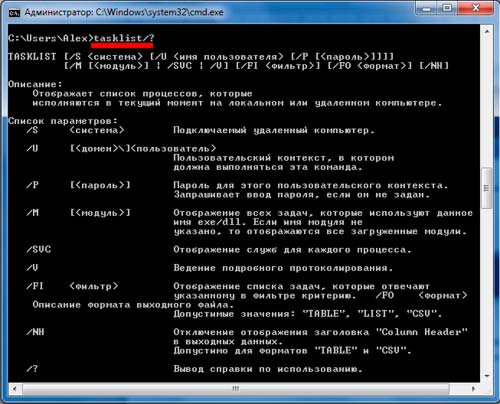
Istnieje grupa poleceń, które pozwalają zarządzać samą linią poleceń: zmień jej wygląd, uruchom kolejną kopię, wyczyść ekran.
CLS - wyczyść ekran wiersza poleceń
CMD - uruchom inną kopię wiersza poleceń
KOLOR - Ustaw kolor tekstu i tło linii poleceń
PROMPT - zmienić monit w wierszu poleceń
TITLE - przypisz tytuł okna dla bieżącej sesji cmd.exe (interpreter wiersza poleceń)
WYJDŹ - Wyjdź z linii poleceń
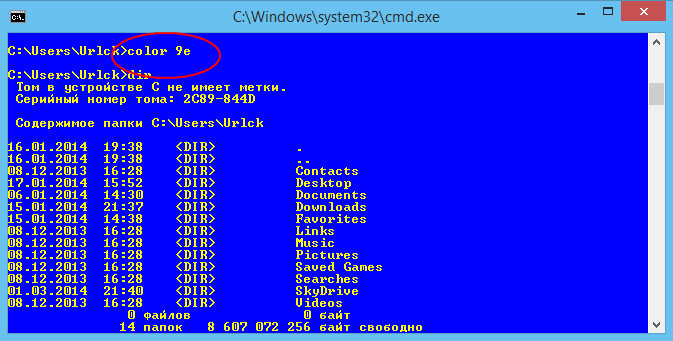
Oczywiście nie wszystkie zespoły dowodzenialinie. Wszystkie polecenia, a tym bardziej ich parametry, nie mogą być opisane w jednym artykule. Aby uzyskać więcej informacji, możesz użyć ... linii poleceń! Zespół POMOC wyświetla dostępne polecenia i polecenie HELP nazwa_polecenia (gdzie nazwa_polecenia jest nazwą polecenia, które Cię interesuje) wyświetla szczegółowe informacje o poleceniu.